การทำสายสัญญาณ เพื่อใช้เองในบ้านหรือในสำนักงานขนาดเล็กก็ได้ วิธีการก็ไม่มีอะไรมากอย่างแรกเลยก็จัดเตรียมเรื่องของอุปกรณ์ต่าง ๆ ที่จะต้องใช้ให้ครบถ้วนก่อนจะได้ไม่ต้องวิ่งหาตอนติดตั้ง โดยอุปกรณ์โดยทั่วไปก็มี สายสัญญาณหรือ UTP Cable หรือที่บ้านเราเรียกกันว่าสาย LAN แล้วก็หัว RJ-45 (Male), Modular Plug boots หรือตัวครอบสาย หากว่ามี Wry Marker แล้วก็จะมีเหมือนกันเพราะว่าจะช่วยในการทำให้เราจำสายสัญาณได้ว่าปลายด้านไหนเป็นด้านไหน ซึ่งโดยส่วนมากแล้วก็จะเป็นหมายเลข ไว้ใส่ในส่วนปลายทั้งสองด้านเพื่อให้ง่ายในการตรวจสอบระบบสายสัญญาณ คีมแค้มสายสัญญาณ หรือ Crimping Tool, มีดปอกสาย หรือ Cutter
เอาละมาว่ากันเลยดีกว่าก่อนอื่นก็หยิบมีดหรือ Cutter อันเล็ก ๆ มาอันหนึ่งแล้วก็เล็งไปที่นิ้วจากนั้นก็ตัดนิ้วทิ้งไปซะ แล้วค่อยเอาหัว RJ มาต่อกับนิ้วแทน เท่านี้คุณก็สามารถเชื่อมต่อตัวคุณเองเข้าสู่ระบบเครือข่ายด้วยความไวสูงสุดถึง 100 มิลลิลิตรต่อนาที บางทีอาจจะเป็น Full Duplex Mode อีกต่างหาก ล้อเล่น ๆ เอาละนะใช้มีดปอกสายสัญญาณที่เป็นฉนวนหุ้มด้านนอกออกให้เหลือแต่ สายบิดเกลียวที่อยู่ด้านใน 8 เส้นแล้วก็จะเห็นด้ายสีขาว ๆ อยู่ให้ตัดทิ้งได้ โดยการปอกสายสัญญาณนั้นให้ปอกออกไว้ยาว ๆ หน่อยก็ได้ประมาณสัก 1 เซ็นครึ่งก็น่าจะได้นะตามตัวอย่างดังรูปข้างล่างนี้
จากนั้นก็ให้ใส่ Modular Plug boots เข้ากับสาย UTP ด้านที่กำลังจะต่อกับหัว RJ-45 ไว้ก่อนเลยดังรูปข้างล่างนี้
รูปแสดงคีมหรือ Crimping Tool ที่จะใช้ในการแค้มหัว อันนี้เป็นของยี่ห้อ Amp ราคาในตลาดก็คงประมาณ 5,000-6,000 บาทมั้งแต่ถ้าไม่ได้ใช้เยอะก็แนะนำให้เดินซื้อแถวพันทิพย์ หรือ ศูนย์คอมพิวเตอร์ที่มีอยู่ทุกมุมในปัจจุบันนี้ ถ้าเอาแบบพอใช้ได้ราคาก็ประมาณ 400-800 บาท คุณภาพก็พอใช้ได้นะ ผมก็เคยซื้อมาใช้หลายอันแล้ว แต่ของ Amp นี้ค่อนข้างน่าใช้และชัวร์กว่าเยอะในการเข้าสาย แต่ราคานี่สิผมว่ามันไม่ค่อยจะน่าสนเท่าไหร่ ถ้าเราไม่มีอาชีพในการทำงานด้านนี้เฉพาะหรือ ต้องมีการเดินระบบสายสัญญาณบ่อย ๆ
รูปของคีมหรือ Crimping Tool ด้านหน้าที่จะใช้แค้มสาย
หลังจากที่ปอกสายเสร็จแล้วก็ให้ทำการแยกสายทั้ง 4 คู่ที่บิดกันอยู่ออกเป็นคู่ ๆ ก่อนโดยที่ให้แยกคู่ต่าง ๆ ตามลำดับต่อไปนี้ ส้ม-ขาวส้ม ---> เขียว-ขาวเขียว ---> น้ำเงิน-ขาวน้ำเงิน ---> น้ำตาล-ขาวน้ำตาล เพื่อแบ่งสายออกเป็นหมวดหมู่ใหญ่ ๆ ก่อน จากนั้นจึงค่อยมาทำการแยกแต่ละคู่ออกมาเป็นเส้น โดยให้ไล่สีดังนี้
ขาวส้ม ---> ส้ม ---> ขาวเขียว ---> น้ำเงิน ---> ขาวน้ำเงิน ---> เขียว ---> ขาวน้ำตาล ---> น้ำตาล
ซึ่งสีที่ไล่นี้เป็นสีที่ใช้เป็นมาตรฐานในการเชื่อมต่อ ซึ่งจริง ๆ แล้วการเข้าสายมีมาตรฐานการไล่สีอยู่หลัก ๆ ก็ 2 แบบแต่ในที่นี้ผมเอาแบบนี้แล้วกันเพราะว่าส่วนมากแล้วเขาจะใช้วิธีการไล่สีแบบนี้ หลังจากจัดเรียงสีต่าง ๆ ได้แล้วก็ให้จัดสายให้เป็นระเบียบ ให้พยายามจัดให้สายแต่ละเส้นชิด ๆ กัน ดังรูป
หลังจากนั้นให้ใช้คีมตัดสายสัญญาณที่เรียงกันอยู่นี้ให้มีระบบปลายสายที่เท่ากันทุกเส้น โดยให้เหลือปลายสายยาวออกมาพอสมควร จากนั้นก็ให้เสียบเข้าไปในหัว RJ-45 ที่เตรียมมา โดยให้หันหัว RJ-45 ดังรูปจากนั้นค่อย ๆ ยัดสายที่ตัดแล้วเข้าไป โดยพยายามยัดปลายของสาย UTP เข้าไปให้สุดจนชนปลายของช่องว่าในหัว RJ-45 เลย
จุดสำคัญอีกอย่างหนึ่งในการเชื่อมต่อสายสัญญาณในช่วงนี้ก็คือต้องยัดฉนวนหุ้มที่หุ้มสาย UTP นี้เข้าไปในหัว RJ-45 ด้วย โดยพยายามยัดเข้าไปให้ได้ลึกที่สุดแล้วกัน เพื่อเป็นการป้องกันไม่ให้เกิดการหักงอของสายง่าย โดยให้ยัดเข้าไปให้ได้ดังรูปข้างล่างนี้
แล้วก็นำเข้าไปใส่ในช่องที่เป็นช่องแค้มหัวของ RJ-45 ในคีมที่จะใช้แค้มหัว หรือ Crimping Tool ให้ลงล็อกของคีมพอดี จากนั้นก็ให้ทำการกดย้ำสายให้แน่น เพื่อให้ Pin ทีอยู่ในหัว RJ-45 นั้นสัมผัสกับสายทองแดงที่ใส่เข้าไป บรรจงนิดหนึ่งนะครับในช่วงนี้ เพราะว่าเป็นช่วงหัวเลียวหัวต่อของชีวิตสายสัญญาณของคุณเลยแหละ เท่าที่ประสบการในการเข้าสายสัญญาณของผม ถ้าเป็นไอ้เจ้า Amp นี่ก็ไม่ต้องออกแรงมากเท่าไหร่ก็ OK ได้เลย แต่ถ้าเป็นแบบของทั่ว ๆ ไปก็คงต้องออกแรงกดกันนิดหนึ่งแล้วกัน
อ้า...ท้ายที่สุดก็จะได้ปลายสัญญาณของระบบที่คุณต้องการดังกล่าวดังรูป ที่นี้ก็ไปทำอย่างที่ว่ามานี้อีกครั้งหนึ่งที่ปลายสายอีกด้านหนึ่ง แต่อย่าหลงเข้าใจผิดว่านี่เป็นสาย Cross นะ เพราะว่าสาย Cross นั้นคุณต้องทำการสลับสายสัญญาณที่เข้านี้ ลองไปดูหัวข้อ Tip of the Day นะผมแนะนำการเข้าสาย Cross ไว้ที่นั่นแล้ว เพราะว่าการเข้าสายทั้งสองแบบนี้การไล่สีของสายไม่เหมือนกัน แตกต่างกันนิดหน่อย ส่วนสาย Cross เราสามารถนำเอาไปเชื่อมต่อเครื่องคอมพิวเตอร์ 2 เครื่องให้เป็นระบบเครือข่ายได้โดยที่ไม่ต้องใช้ HUB ได้เลย แต่ได้แค่ 2 เครื่องเท่านั้น ส่วนสายแบบที่ต่อตรง ๆ นั้นจะใช้เชื่อมต่อจากเครื่องคอมพิวเตอร์มายัง HUB
การครอสสายแลน(Cross)
ของฝากวันนี้บอกเล่าเรื่องเกี่ยวกับระบบสายสัญญาณให้ฟังแล้วกันนะ หลายๆ คนคงเคยทำระบบเครือข่ายมาบ้าง และคงสงสัยอยู่ว่าบางครั้งเขาใช้สายธรรมดา บางครั้งใช้สาย Cross บ้าง แล้วสองสายนี้แตกต่างกันอย่างไรบ้าง ลองมาดูลักษณะการเชื่อมต่อภายในของสาย UTP 8 เส้นที่ว่าก่อนดีกว่าว่าเป็นยังไงบ้าง
ดูรูปเลยแล้วกัน ถ้าเป็นการเข้าสายแบบธรรมดาหรือที่เขาใช้กันทั่วไป จะเป็นการต่อแบบที่ 1 ไป และ 2 ไป 2 จนถึง 8 ส่วนการไล่สีก็จะมีเป็นมาตรฐานกลาง ๆ ในการ ใช้ดังที่แสดงอยู่นั่นแหละ อันนี้เขาจะใช้เชื่อมต่อระหว่าง เครื่องคอมพิวเตอร์มาที่ HUB หรือ Switching
ส่วนข้างล่างนี้เป็นการเข้าสายที่เราเรียกว่า Cross Cable นั่นเอง สังเกตว่าจะเป็นการสลับระหว่าง 1,2,3,6 ซึ่งเขา มักจะใช้ในกรณีของเชื่อมต่อระหว่าง HUB-to-HUB โดยที่ไม่ผ่านทาง Uplink Port คือ ต่อจาก Port ธรรมดาไป Port ธรรมดา เขาต้องใช้สาย Cross และเราสามารถนำมาดัดแปลง ใช้กับเครื่องคอมพิวเตอร์สองเครื่องที่ต้องการต่อเป็น เครือข่ายโดยผ่านทางสาย UTP ได้โดยการใส่ LAN Card ลงที่เครื่องทั้งสองแล้วใช้สาย Cross ในการเชื่อมต่อเครื่อง ทั้งสองให้เป็นระบบเครือข่ายโดยไม่ต้องใช้ HUB ก็ได้
ส่วนสายอีก 4 เส้นที่เหลือคือ 4,5,7,8 ก็ไม่ต้องไปสลับอะไรกับมันก็ได้ เพราะว่าไม่ได้ใช้ในการส่งสัญญาณนะจ๊ะ
การต่อสาย LAN
การต่อสายของระบบ LAN จะมีสองแบบหลักๆคือ Bus และ Star ถ้าจะต่อแบบประหยัดก็ใช้แบบ Bus เพราะไม่ต้องใช้ HUB แต่ว่าหากเครื่องในระบบมากอาจจะเกิดปัญหาจุกจิกได้ เนื่องจากสายหลุด หรือสายขาดเพียงจุดใดจุดหนึ่งก็จะทำให้ระบบไม่สามารถใช้งานได้ทั้งหมด เราลองมาดูเลยว่าต่อยังไง
ระบบ Star เมื่อสายขาด หรือ หลุดเสียหายจะมีผลกระทบกับคอมพิวเตอร์เพียงเครื่องเดียวเท่านั้น
สาย
สายที่ใช้ในระบบ Bus จะเป็นสาย Coaxial คล้ายๆสายอากาศทีวี ส่วนสายในระบบ Star จะเป็นสาย UTP หรือเรียกแบบไทยๆว่าสายคู่ตีเกลียว จะมี 4 คู่ หรือนับทั้งหมดได้ 8 เส้น การต่อสายในกรณีใช้กับ HUB ดังรูป จะต่อสายแบบปกติ pin ต่อ pin ไม่มีการสลับ ส่วนการต่อแบบ Cross นั้นจะกล่าวต่อไปว่าใช้เมื่อไหร่อย่างไร การต่อแบบ Bus จะวุ่นวายกว่านิดหน่อย คือจะต้องมี T-Connector และ Terminator มาวุ่นวาย การต่อ ก็จะต่อดังรูป ให้นำ T-Connector ต่อกับการ์ด LAN ที่เครื่องคอมพิวเตอร์ทุกตัวจากนั้นเครื่อง หัว-ท้าย ให้ ปิดด้วย Terminator เพื่อให่สัญญาณวนครบตลอดทั้งระบบ Bus
ต่อแบบ 2 เครื่องโดยใช้สาย UTP การต่อแบบนี้จะใช้ได้แค่ 2 เครื่องเท่านั้นไม่สามารถขยายได้อีกเลยเพราะจะต้องใช้สาย UTP แบบ Cross เท่านั้น
สาย Cross สามารถหาซื้อได้ตามร้านขายอุปกรณ์และสาย Network ทั่วไป
ต่อ Star ใช้ HUB หลายตัว การขยาย HUB เพื่อเพิ่ม Port ให้มากขึ้นกว่าเดิม จะมีการต่ออยู่สามสี่แบบคร่าวๆ ต่อไปนี้
1. HUB บางยี่ห้อมีตัวต่อพิเศษที่สามารถนำ HUB ยี่ห้อและรุ่นเดียวกันอีกตัวมาซ้อนทับได้เลยทันที
2. ถ้า HUB ที่มีหัว BNC (แบบที่ใช้ต่อสาย Coaxial) สามารถต่อเชื่อมกันด้วยสาย Coaxial จะได้ประหยัด Port
3. ถ้า HUB ที่ไม่มีหัว BNC จะมีช่องเสียบสาย UTP อยู่ 1 Port เขียนว่า UP-LINK ให้ใช้สาย UTP แบบธรรมดา (ไม่ใช่สาย Cross) เสียบช่อง UP-LINK และไปเสียบที่ช่องธรรมดา (ไม่ใช่ช่อง UP-LINK) ของอีก HUB นึง
4. ถ้าไม่มีช่อง UP-LINK ให้ใช้สาย Cross ต่อระหว่าง Port ใด Port หนึ่งก็ได้ระหว่าง HUB สองตัว
อุปกรณ์
เนื่องจากการต่อLanมีหลายแบบและอุปกรณ์ที่ใช้ก็มีแตกต่างกันไปแต่ที่นี้จะกล่าวถึงเฉพาะแบบ BUS ซึ่งเป็นการต่อ Computer ทุกตัวกับ สาย Cable ตามแนวของสายCable[โดยใช้สายCoaxial] [เขาว่ากันว่าใช้ความยาวได้ถึง185 เมตร?]
ข้อดีของแบบ BUS ก็คือง่าย และ ประหยัด ทีนี้ก็เริ่มเลยครับว่าต้องใช้อะไรบ้าง
1.Lan Card เท่า จำนวนComputer ที่ต้องการต่อ จะเป็นแบบ PCI[เขาว่าเร็ว] หรือ ISAก็ได้ โดยให้มีขั้วต่อแบบ BNC ด้วย [เพราะบางCardจะมีเฉพาะRJ-45 ,บางอันมีครบ3อย่างคือมี AUI ด้วย]
2. T-Connectorเท่าจำนวน Lan Card , Terminator2 อัน [ 50 ohm] สำหรับปิดเครื่องหัว-ท้าย สำหรับTerminator ถ้าฉุกเฉินจริงๆ ก็ใช้ ความต้านทาน 50 ohm1/2 wattแทนไปก่อนก็ได้ครับ
3.สาย Coaxial RG 58 ซึ่งเป็นสาย 50 ohm [พร้อม BNC Connector ] จำนวนตามที่ต้องการต่อ [สายที่ใช้กับTV ใช้ไม่ได้นะครับ เพราะสาย TV เป็น สาย 75 ohm] ถ้าท่านพอจะมีความรู้ทางช่าง อยู่บ้าง จะซื้อสาย Coaxial กับ ขั้ว BNC มาต่อเองก็ได้ครับ
รูปแสดงการเชื่อมโยงระหว่างCom.ที่ขั้ว BNC
ในกรณีที่เราจะใช้ขั้วต่อที่ RJ-45 Connector ต้องใช้สาย UTP[ซึ่งเป็นสาย 100 ohm] [เห็นเขาว่ากันว่าใช้ความยาวระหว่างจุดได้ถึง 100 เมตร ?]
ความหมายแต่ละขาของRJ-45 Connector
วิธีการนับลำดับสาย
การต่อสายเข้ากับConnector ทั้ง 2 ปลายสาย แบ่งได้เป็น 2 กรณี คือ
[1]ต่อตรงระหว่าง Computer 2 เครื่อง[ต่อได้แค่ 2 เครื่อง?] โดยไม่มี HUB
สรุปคือ Cross สาย 1-3 , 2-6 ,3-1 & 6-2 ส่วนขาอื่นเหมือนเดิม
[2] ต่อจาก Computer ไปยัง HUB
สรุปไม่ต้อง Cross สายเลย
[หมายเหตุกรณีที่เราต่อใช้ที่ ขั้ว RJ-45 Connector ที่ขั้ว BNC -Connectorก็จะปล่อยว่างไว้ไม่ต้อง ใส่T-Connectorไว้]
การติดตั้ง LAN CARD
ก่อนอื่นที่ต้องทำก็คือ ปิดสวิทช์เครื่องดึงปลั๊กออกแล้วเปิดฝาครอบออกใส่ Lan Cardใน Slot ที่เหมือนกับ Lan Card ให้แน่น[เวลาใส่ให้ใช้แรงพอประมาณเพราะBoard อาจชำรุดได้]
หลังจากใส ่Lan Card เรียบร้อยแล้วก็จะเป็น การSetup[ลงDriver]ซึ่ง Card ที่เป็น Plug&Play ก็จะสะดวกหน่อยเพราะเมื่อเปิดเครื่องๆก็จะเห็น Card เลย และจะมีข้อความบอกให้เราทำ ไปตามขั้นตอนจนเสร็จเรียบร้อยครับแต่ Lan Card บางรุ่น[เก่าหน่อย] การSetupบางครั้งจะ ให้เราระบุค่า IRQ ด้วย ดังนั้นการ Set ค่า IRQให้กับ Lan Card ต้องไม่ให้ไปซ้ำกับ IRQ ของอุปกรณ์ตัวอื่น
หากเราต้องการทราบว่า Computerของเราใช้IRQ กับอุปกรณ์อะไรบ้าง
Click ขวาที่ My Computer ---> Properties--->Click Device Manager--->Double Click ที่ Computer
การจะดูว่า Lan Card ที่ติดตั้งแล้วมีปัญหาหรือไม่
Click ขวา ที่ My Computer เลือก Properties ---> Device Manager
ดูว่า Lan Card ที่เราติดตั้ง มีเครื่องหมาย ! อยู่ข้างหน้าหรือเปล่า ถ้า มี ให้ Remove แล้วSetupใหม่
หมายเหตุ ในขั้นตอนต่างๆ อาจมีการ สั่งให้ Restart หรือ ต้องการแผ่น Cdrom Windowsด้วยครับ
computer - Google Blog Search
AdSense for search
computer - Twitter Search
2.4.52
สมัครสมาชิก:
ส่งความคิดเห็น (Atom)

















ไม่มีความคิดเห็น:
แสดงความคิดเห็น